ReiBoot - Logiciel de réparation de système iOS gratuit
Réparer 150+ problèmes iOS & Mettre à jour/Enlever iOS 26 sans perte de données
ReiBoot - Outil de réparation iOS
Réparer 150+ problèmes iOS & Mettre à jour/Enlever iOS 26 sans perte de données
Ksign est un outil super pratique qui vous permet d'installer des fichiers IPA sur votre iPhone sans utiliser d'ordinateur. C'est parfait pour ceux qui veulent essayer facilement de nouvelles applications ou des réglages personnalisés.
Dans ce guide, vous apprendrez comment installer Ksign sur iOS 18.5 avec la méthode mise à jour. Pas d'étapes compliquées, aucune compétence technique requise, juste quelques tapotements et le tour est joué. Que ce soit votre première fois ou non, le processus est simple et fluide du début à la fin.

KSign est un outil simple et convivial qui vous permet de signer et d'installer des fichiers IPA directement sur votre iPhone, sans ordinateur et sans jailbreak. Il est conçu spécialement pour les appareils iOS et fonctionne parfaitement avec vos propres identifiants de signature, vous donnant un contrôle total sur les applications que vous installez.
Que vous utilisiez KSign sur iOS 18.5 ou une version antérieure, il offre un moyen sûr et flexible d'installer des applications tierces. En bref, KSign iOS facilite l'installation d'applis externes pour tout le monde.
Avant d'installer des fichiers IPA sur iPhone ou iPad avec KSign, assurez-vous d'avoir les éléments suivants :
Installer KSign iOS sur iPhone peut sembler compliqué au début, mais ne vous inquiétez pas, c'est très simple. Vous n'avez pas besoin d'un ordinateur, ni de jailbreak, ni de manipulation complexe. Suivez simplement ces étapes une par une sur votre iPhone ou iPad, et tout sera prêt en quelques minutes.
Comment installer KSign sur iOS :
Réglages > Général > VPN et gestion des appareils
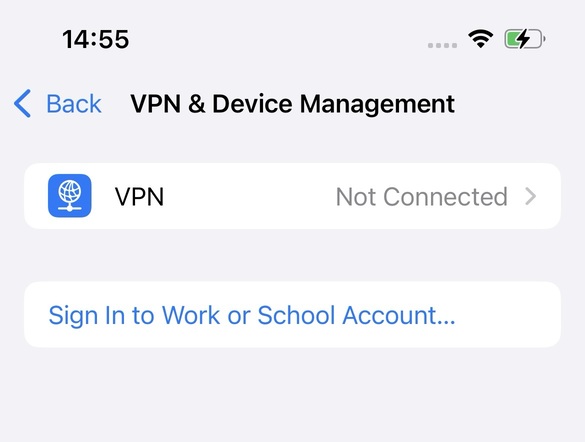


Maintenant que KSign est installé, passons à la partie amusante : installer vos applications préférées (fichiers IPA) sans avoir besoin d'un ordinateur.
KSign rend l'installation de fichiers IPA sur iPhone et iPad super simple. C'est gratuit, compatible avec iOS 18.5, et ne nécessite aucune compétence technique.
Comment utiliser KSign pour installer des fichiers IPA :

Maintenant, installons le fichier IPA :


Bien que KSign soit très pratique, il arrive parfois que vous rencontriez quelques soucis. Pas de panique, cela peut arriver. Voici les problèmes les plus courants rencontrés par les utilisateurs, avec des solutions pas à pas.
C'est généralement un conflit ou un problème de cache qui provoque une erreur lors de l'installation.

Vous voyez l'icône de KSign, mais rien ne se passe quand vous appuyez dessus, ou elle plante immédiatement.

C'est un problème très courant avec les méthodes de signature gratuite. Apple révoque souvent ces certificats, ce qui empêche l'application de fonctionner ou de s'installer.
Si l'application reste bloquée sur “Prêt à installer” sans se lancer réellement, ne vous inquiétez pas — c'est facile à résoudre.

Si KSign ne fonctionne pas — par exemple, rien ne se passe lorsque vous appuyez sur « Signer » ou « Installer », l'IPA ne s'importe pas, ou l'app plante — le problème ne vient peut-être pas de KSign. Ces dysfonctionnements sont souvent causés par de petits bugs d'iOS, notamment après une mise à jour ou si l'appareil n'a pas été redémarré depuis longtemps.
Une solution rapide qui fonctionne vraiment : essayez ReiBoot
Avant de remettre la faute sur KSign ou de tout réinstaller depuis le début, faites un petit diagnostic de votre iPhone avec un outil comme l'outil de réparation système iOS - Tenorshare ReiBoot.
Il s'agit d'un outil de confiance qui permet de corriger plus de 150 problèmes iOS sans effacer vos données. Aucune connaissance technique requise, pas de jailbreak nécessaire, et il est compatible avec les dernières versions iOS (y compris iOS 18.5 et iOS 26).
Comment utiliser ReiBoot Réparation Standard :
Téléchargez ReiBoot et installez-le sur votre PC ou Mac Windows comme vous le feriez pour n'importe quelle application. Lancez l'application et cliquez sur Démarrer la réparation.

Une fois que ReiBoot s'ouvre et affiche votre appareil, cliquez sur Standard Repair. C'est une méthode sûre qui ne supprime rien.

ReiBoot vous demandera de télécharger la dernière version iOS de votre appareil. Cliquez sur Télécharger et attendez la fin du téléchargement.

Une fois le téléchargement terminé, cliquez sur Démarrer la réparation standard.

Votre téléphone va redémarrer et se réparer tout seul. Ne le débranchez pas tant que ce n'est pas fait.

Apprendre à installer KSign sur iOS est très facile, sans PC ni jailbreak. Il vous suffit de suivre les étapes, d'installer le bon certificat et vous êtes prêt à charger des applications de manière transparente. Et si vous rencontrez des problèmes bizarres, comme des applications qui se bloquent ou ne s'installent pas, ne vous inquiétez pas : un outil comme ReiBoot peut réparer rapidement votre système iOS sans perdre de données. Il s'agit d'une solution simple qui permet souvent à KSign de fonctionner à nouveau parfaitement.

Tenorshare ReiBoot -Résoudre les problèmes iOS
puis rédigez votre avis
Par Chloé Blanchet
2026-01-09 / Astuces iPhone